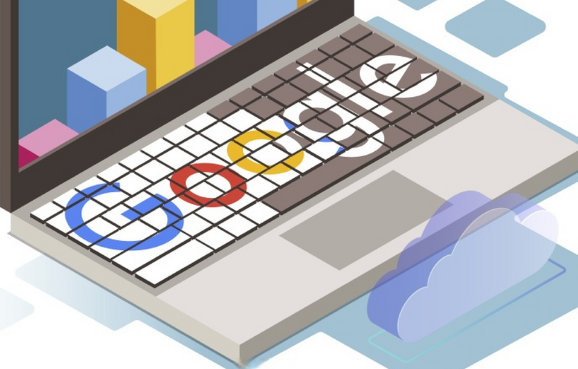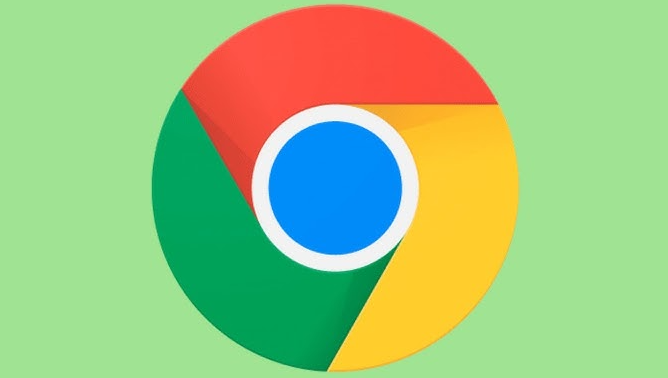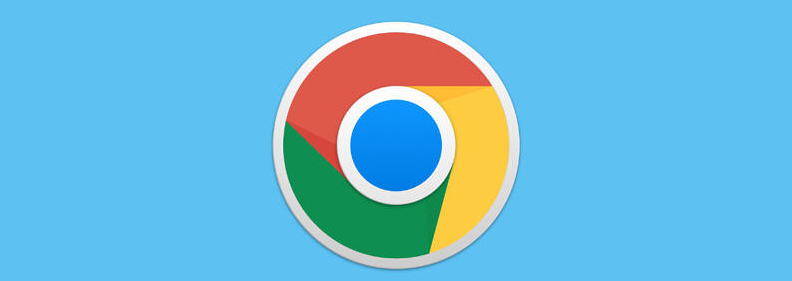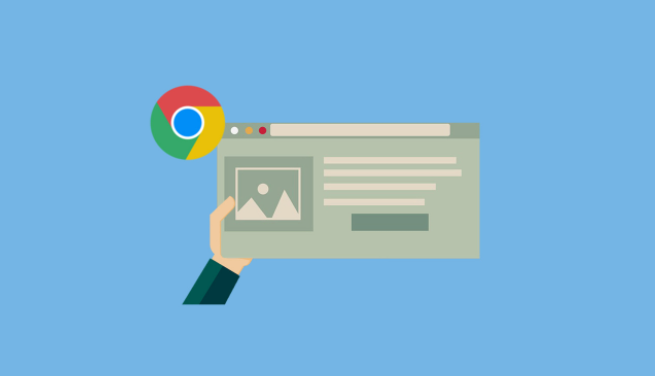教程详情

1. 清除缓存数据解决残留影响
- 点击浏览器右上角三个点的菜单图标,选择“更多工具”中的“清除浏览数据”。在弹出窗口勾选“缓存的图片和文件”,设置时间范围为“全部”,然后点击确认删除。旧版页面元素常因缓存未更新导致渲染错误,此操作可强制刷新存储内容。
2. 禁用冲突扩展程序逐步测试
- 进入扩展管理页面(快捷键Ctrl+Shift+M),依次关闭最近添加的插件。每禁用一个后刷新当前页面,观察是否恢复正常显示。若发现特定扩展引发问题,可选择移除或保持禁用状态。广告拦截类工具最易造成脚本执行异常。
3. 重置浏览器设置为默认状态
- 打开设置菜单进入“高级”选项,找到“重置和清理”区域的“将设置还原为原始默认设置”。该操作会恢复字体大小、主页地址等基础配置,消除因误改参数导致的排版混乱或功能失效。注意备份重要书签防止丢失。
4. 更新显卡驱动确保硬件兼容
- 通过设备管理器找到显示适配器,右键点击选择“更新驱动程序”。过时的GPU驱动可能导致CSS动画无法正常渲染或图层叠加错位。完成更新后重启计算机使改动生效,重新打开浏览器验证修复效果。
5. 切换网络环境排除连接故障
- 尝试更换不同的Wi-Fi热点或启用移动数据流量。不稳定的网络可能导致资源加载不完全,表现为图片缺失或布局错乱。同时检查路由器信号强度,必要时调整天线角度或减少干扰源。
6. 验证网页代码规范性与兼容性
- 查看开发者工具中Console面板是否有报错提示,重点检查HTML标签闭合完整性和CSS属性优先级设置。某些自定义样式可能与浏览器默认规则产生冲突,临时撤销可疑代码段可快速定位问题根源。
7. 扫描恶意软件防范安全威胁
- 运行系统自带的杀毒软件进行全面查杀,感染木马的程序可能篡改页面内容或注入异常脚本。修复完成后再次访问相同网址,确认不再出现弹窗广告或其他异常行为。
8. 手动更新浏览器至最新版本
- 前往官网下载最新版安装包覆盖旧版本。新版通常包含针对渲染引擎的优化补丁,能更好支持现代网页标准。自动更新失败时可采用此方式强制升级。
9. 调整缩放比例适配屏幕分辨率
- 按住Ctrl键滚动鼠标滚轮调整视图大小,非标准比例下部分元素可能超出可视区域。特别是高DPI显示器用户需注意智能缩放功能的副作用,适当调低级别可获得最佳视觉效果。
10. 关闭硬件加速改善图形性能
- 在设置→高级→系统部分取消勾选“使用硬件加速模式”。该功能虽能提升视频播放流畅度,但在某些老旧显卡上反而会导致文字模糊或图像撕裂现象。关闭后浏览器将转为软件渲染模式保证基础显示质量。
按照上述步骤逐步检测和调整,绝大多数网页显示异常问题都能得到有效解决。若仍无法处理特殊情况下的复杂故障,建议联系官方技术支持获取针对性指导。